蓝屏似乎是很多IT之家用户不希望看到的东西,虽然在Win10中你还可以扫描屏幕下方二维码参与微软互动赢取大……那个,蓝屏的好处就是为专业人员提供问题信息,比如当前的内存转储,有助于排查和解决问题。
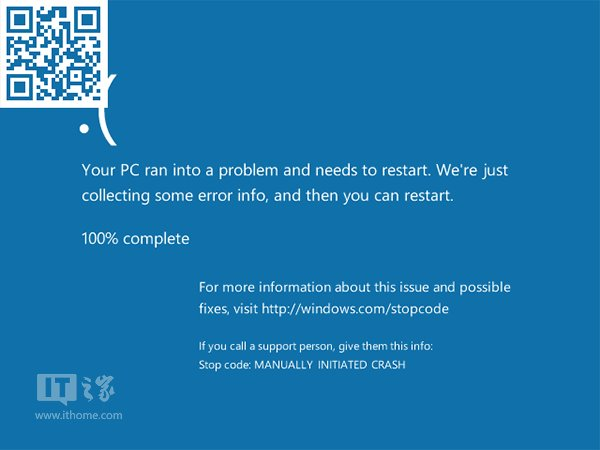
▲这二维码居然"上位"了……VM12虚拟机测试结果
微软在Windows10中安排了手动"调取"蓝屏的方式,那就是按住右Ctrl键,然后连续按两次Scroll Lock ↓ 。不过该功能默认被锁定,估计是怕普通用户误操作带来麻烦。但对于专业人员和喜欢折腾的用户来说,可以手动解锁该技能。
具体方法如下:
1、进入计算机属性→高级系统设置→高级→启动和故障恢复→设置,如下图 ——
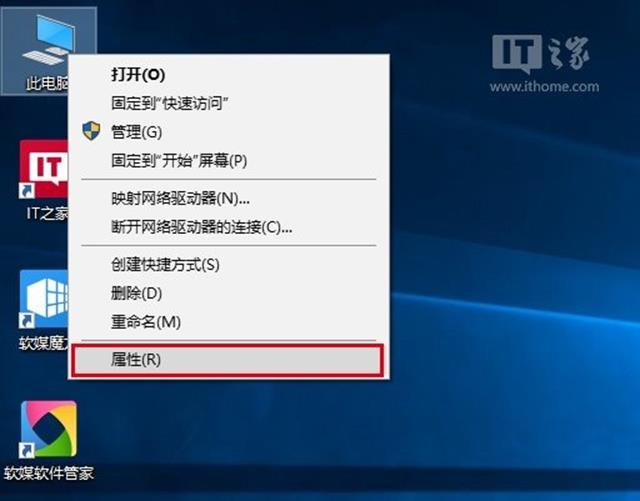
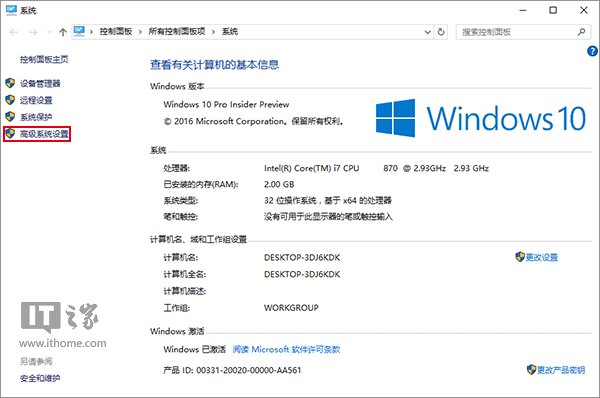
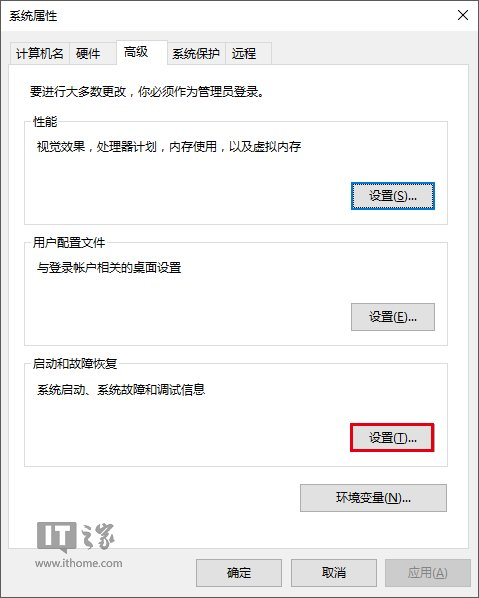
2、在"系统失败"中取消勾选"自动重新启动",在"写入调试信息"中选择"自动内存转储"(默认),点击"确定",如下图 ——
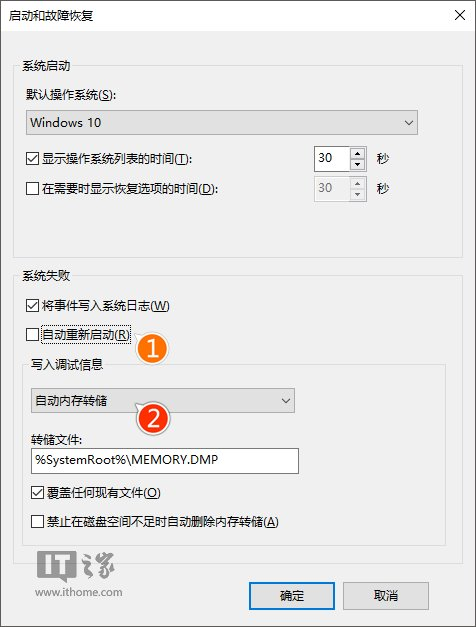
3、在Cortana搜索栏输入regedit,按回车键进入注册表编辑器
4、USB键盘用户定位到(适合大多数用户)
HKEY_LOCAL_MACHINE\System\CurrentControlSet\Services\kbdhid\Parameters
PS/2键盘用户定位到(现在较少见,多见于十几年前的老机器)
HKEY_LOCAL_MACHINE\System\CurrentControlSet\Services\i8042prt\Parameters
5、新建DWORD(32位)值(如下图),命名为CrashOnCtrlScroll。需要注意的是,此处可能有一个Bug导致默认值为0时,一定几率造成键盘暂时失效(几率不算大,但USB键盘用户修改PS/2注册表或反过来等误操作会有较高几率造成键盘临时失效),可以通过复制粘贴等方式把0改为1,通过屏幕键盘的手写功能也可以,反正你得把0改成1,"确定"之后键盘恢复;也可以用鼠标直接删掉该值,键盘也可立即恢复
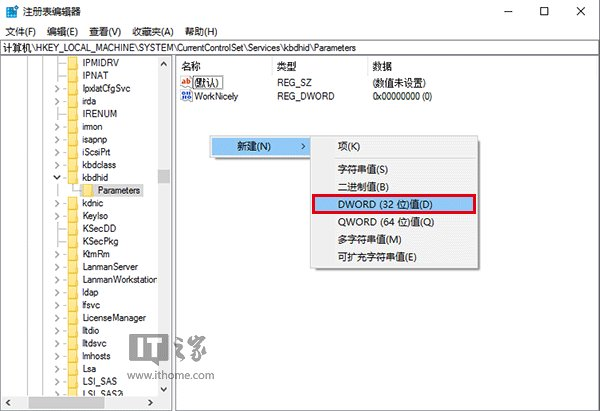
▲USB键盘
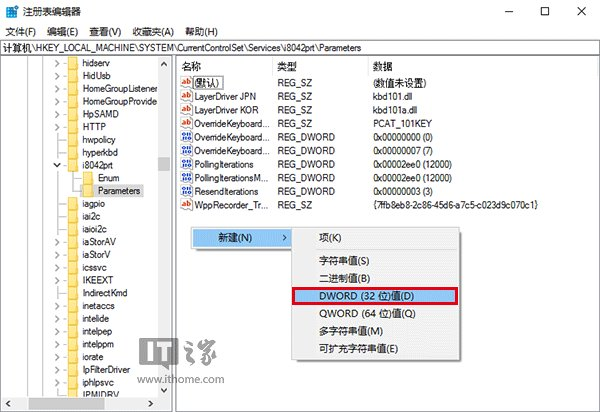
▲PS/2键盘
6、把数值数据改为1,"确定"后重启系统应用配置,如下图 ——
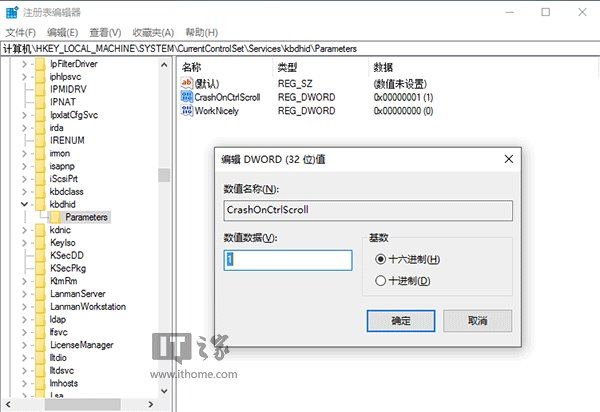
▲USB键盘
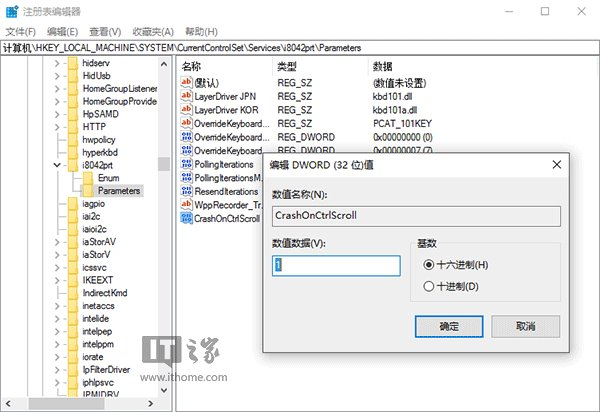
▲PS/2键盘
此时按住右Ctrl键,并连续按两次Scroll Lock,激动人心的蓝屏召唤成功。注意,这是真蓝屏,不是出个画面而已,需要重启电脑才能恢复使用。所以这个召唤大法该怎么用比较恰当,各位还须三思而行。